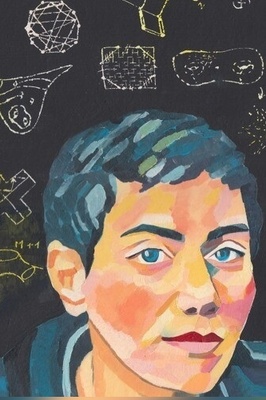غیرفعال کردن آپدیت ویندوز دارای اهمیت زیادی است، زیرا گاهی آپدیت خودکار ویندوز باعث ضرر می شود. مثلا زمانی که می خواهیم از اینترنت رایگان برای آپدیت استفاده کنیم و یا کنترل آپدیت های سیستم را کنترل کنیم تا در مصرف اینترنت مان صرفه جویی شود. به همین جهت تصمیم گرفتیم مقاله ای جامع درباره غیر فعال کردن آپدیت ویندوز در اختیار شما قرار دهیم.
آموزش بستن آپدیت ویندوز
همینطور که قبلا هم گفتیم نحوه بستن اپدیت ویندوز جز ضروری ترین آموزش ها است. زیرا خیلی از مواقع بنا بر دلایل مختلف تمایل نداریم ویندوز ما به صورت خودکار آپدیت شود. در ادامه نحوه غیر فعال کردن اپدیت ویندوز ۱۰ و ۱۱ و بستن آپدیت ویندوز به صورت دستی را آموزش خواهیم داد.

بستن آپدیت ویندوز ۱۱ به صورت موقت و دائم
آخرین نسخه ویندوز، ویندوز۱۱ می باشد برای غیر فعال کردن آپدیت ویندوز ۱۱ می توانیم از دو طریق، بستن آپدیت ویندوز ۱۱ به صورت موقت و همچنین غیر فعال کردن آپدیت خودکار ویندوز ۱۱ به صورت دائم استفاده کنیم. برای رفع یک سری ایرادها و بهبود برخی مشخصه های ویندوز این به روز رسانی ها ارائه می شود. گاهی کاربران به دنبال راهی برای غیر فعال کردن آپدیت خودکار ویندوز ۱۱ هستند؛ با بستن آپدیت ویندوز 11 دیگر سیستم عامل به صورت اتوماتیک به روز رسانی نمی شود و باید این کار را به صورت دستی انجام دهید. در این متن روش های بستن اپدیت ویندوز ۱۱ را به صورت کامل بررسی خواهیم کرد.
بستن آپدیت ویندوز ۱۱ به صورت موقت
برای غیر فعال کردن Windows 11 به صورت موقت مراحل زیر را انجام دهید:
- بعد از وارد شدن به صفحه رایانه خود کلید ترکیبی Windows + I را بزنید.
- سپس وارد قسمت Settings شوید و بر روی گزینه Update & Security کلیک نمایید.
- حالا باید در سمت چپ گزینه Windows update را انتخاب نمایید.
- سپس از بخش Pause updates زمان مورد نظر جهت تاخیر در به روز رسانی را مشخص نمایید.
با طی کردن مراحل بالا غیر فعال کردن آپدیت ویندوز به صورت موقت طبق زمانی که مشخص کرده اید، انجام می شود.
غیر فعال کردن آپدیت ویندوز۱۱ به صورت دائم
وقتی آپدیت ویندوز را به صورت دائم غیرفعال می کنیم یعنی دیگر مجبور نیستیم پیوسته زمان به روز رسانی را به تاخیر بندازیم و هر زمان که صلاح بدانیم این کار را انجام می دهیم.
برای غیر فعال کردن اپدیت ویندوز مراحل زیر را طی کنید:
- برای غیر فعال سازی دائم آپدیت اتوماتیک در ویندوز ۱۱ وارد سیستم خود شوید.
- روی علامت start کلیک کرده سپس کلمه Services را سرچ کنید. بعد از پیدا کردن این کلمه باید گزینه Services app را انتخاب کنید و open را بزنید.
- حالا گزینه Windows Update services را انتخاب کنید و Windows Update را بزنید.
- در بخش Windows Update Properties گزینه General را انتخاب نمایید.
- حالا روی کادر موجود رو به روی عبارت Startup type کلیک کرده و گزینه Disabled را انتخاب کنید.
- در انتها به ترتیب گزینه Apply و بعد از آن OK را بزنید تا تغییرات ذخیره شوند.
نکته: اگر تصمیم به فعال سازی آپدیت اتوماتیک داشتید، باید همین مراحل را طی کنید و این بار گزینه Automatic را انتخاب کنید .
استفاده از نرم افزار برای توقف آپدیت خودکار ویندوز ۱۱
همچنین می توانیم از یک سری نرم افزارهای تخصصی برای غیر فعال کردن آپدیت خودکار ویندوز ۱۱ بهره بگیریم. یکی از کاربردی ترین اپلیکیشن ها برای غیر فعال سازی آپدیت خودکار ویندوز ۱۱، نرم افزارهای Defender block tool یا نرم افزار Blocker Utility می باشند. برای استفاده از این برنامه ها نسخه سازگار و مرتبط با ویندوز مورد نظر را دانلود کنید. بعد از نصب با استفاده از گزینه Disable Updates برنامه را اجرا کرده و آپدیت خودکار را غیر فعال کنید. این روش کارایی بالایی دارد و می تواند به کاربران جهت مدیریت کامل آپدیت های سیستم عامل کمک کند.
نحوه بستن آپدیت ویندوز ۱۰
اگر از ویندوز 10 استفاده می کنید برای غیرفعال کردن آپدیت خودکار آن می توانید از دو روش جلوگیری از آپدیت ویندوز در Windows Services و بستن آپدیت اتوماتیک ویندوز 10 از طریق Group Policy Editor استفاده نمایید.
برای بستن آپدیت ویندوز ۱۰ برای همیشه می توانید مراحل زیر را انجام دهید.
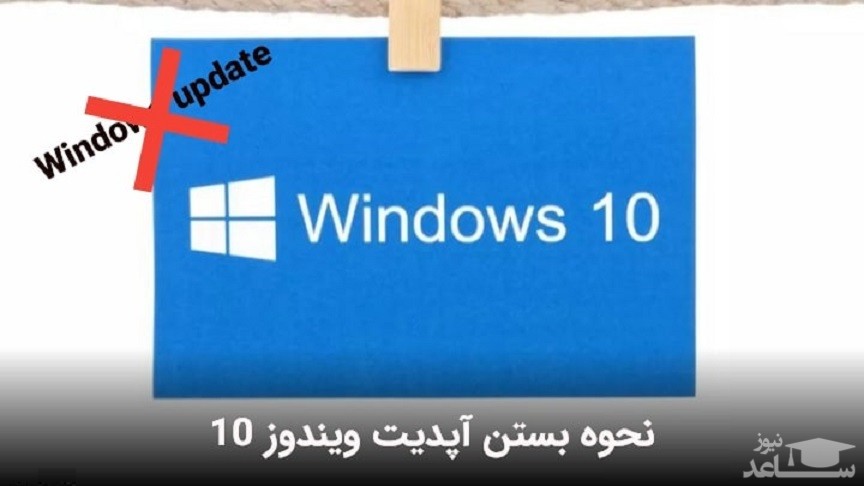
برای غیر فعال کردن آپدیت ویندوز ۱۰ پس از وارد شدن به سیستم رایانه خود کلیدهای ترکیبی Windows + R را بزنید.
- در پنجره باز شده، Services.msc را داخل کادر وارد کرده سپس OK را بزنید.
- حالا در پنجره ی نمایش داده شده بر روی گزینه ای با عنوان Windows Update کلیک کنید.
- هم اکنون در Windows Update Properties از منو بالای صفحه گزینه General را انتخاب کنید و سپس از بخش Startup Type گزینه Disabled را انتخاب کنید.
- و Apply را بزنید و روی گزینه OK کلیک کنید.



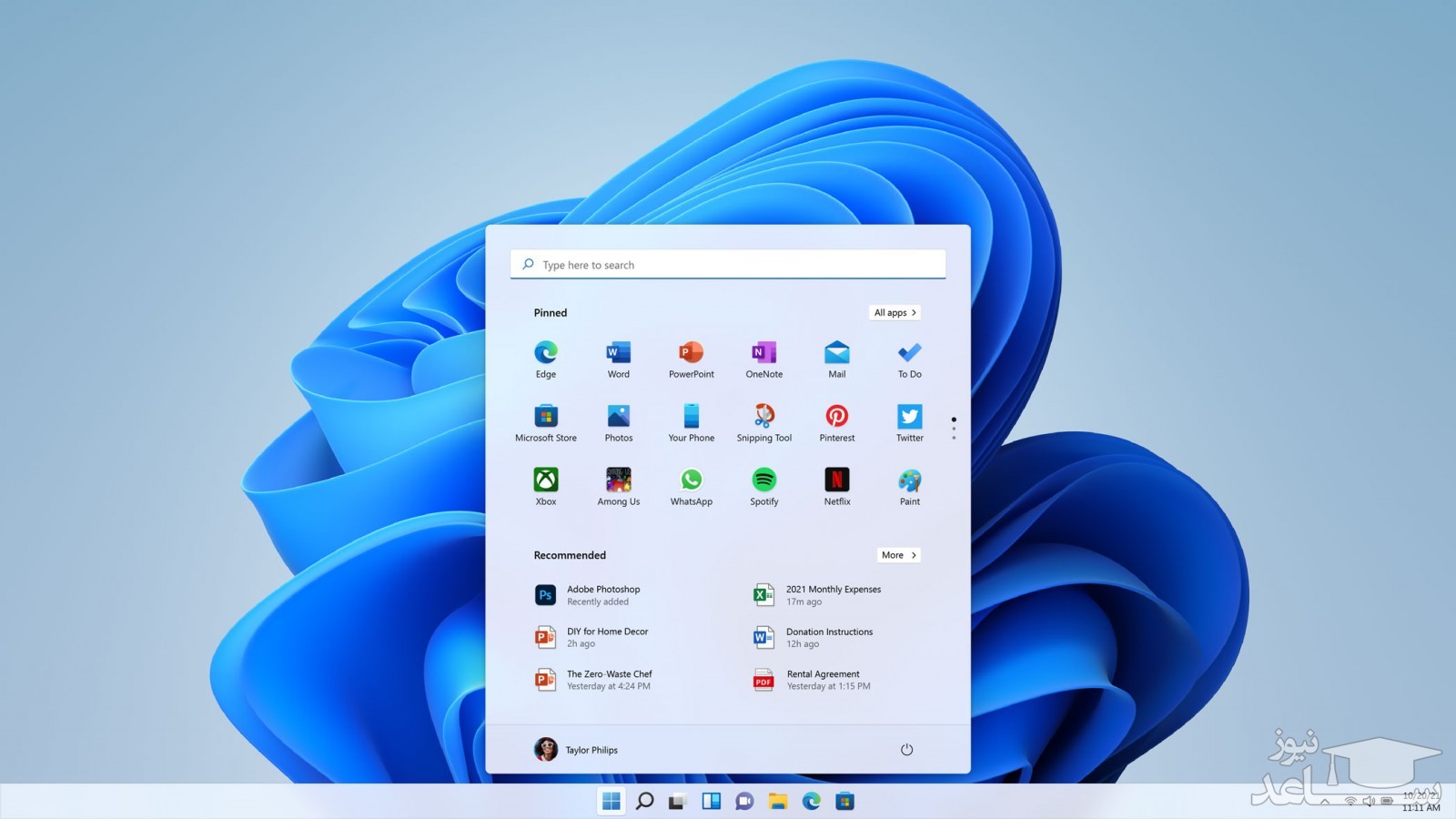
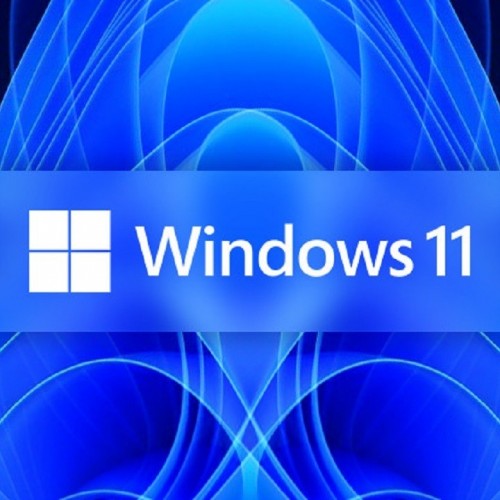 هشدار مایکروسافت به کاربران ویندوز ۱۱
هشدار مایکروسافت به کاربران ویندوز ۱۱